Hur man synkroniserar webbläsarbokmärken och data i Firefox och Opera
Människor har inte längre åtkomst till webben från en enda webbläsare eller enhet. De flesta byter mellan enheter när de arbetar med sin dagliga rutin. Varje webbläsare har sin egen uppsättning bokmärken(own set of bookmarks) . Om du skapar eller tar bort ett bokmärke i en webbläsare kommer ändringen inte att visas på andra du använder.
Detta kommer att fungera bra om du använder samma webbläsare på alla dina enheter. Men de flesta gör det inte. Firefox- och Opera -användare, till exempel, vill se sina favoritsajter i flera webbläsare och vill därför kunna synkronisera bokmärken i webbläsare över system.

Du kan manuellt importera eller exportera bokmärken mellan webbläsare. Detta är dock tidskrävande, ineffektivt och behöver ständigt uppdateras. Den här artikeln kommer att beskriva flera lösningar för att synkronisera bokmärken och data i Windows när du använder Firefox och Opera .
Vissa webbläsare, inklusive Firefox och Opera , har inbyggda alternativ där du inte behöver någon programvara eller tillägg från tredje part för att synkronisera dina data och inställningar på alla dina enheter.
Hur man ställer in Firefox Sync(How to Setup Firefox Sync)
Om du inte redan har ett Firefox- konto, registrera dig för ett(sign up for one) . Öppna sedan Firefox på din dator. Klicka sedan på hamburgermenyknappen i(Menu ) det övre högra hörnet > Alternativ(Options) .

Logga in,(Sign in, ) lägg till dina referenser och klicka sedan på Synkronisera(Sync) i navigeringen till vänster.
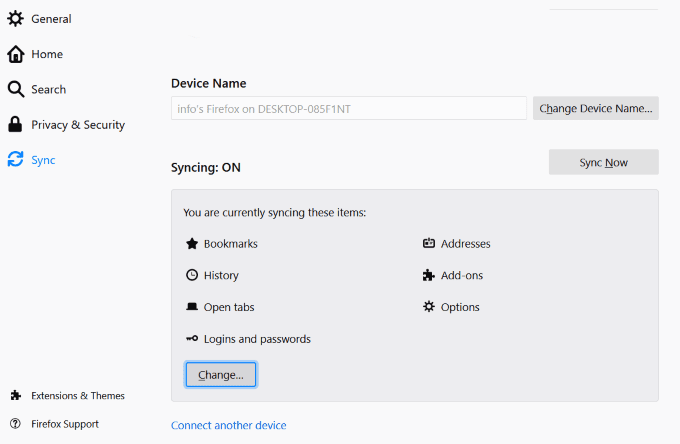
Som du kan se i skärmdumpen ovan synkroniserar vi för närvarande bokmärken, adresser, öppna flikar, inloggningar och lösenord, tillägg och alternativ.
Om du vill ta bort ett synkroniserat objekt klickar du på Ändra(Change ) och avmarkerar det du inte vill synkronisera. För att lägga till en enhet, klicka på Anslut en annan enhet(Connect another device) för att synkronisera den i Firefox.
Synkronisera din Opera-webbläsare med dess inbyggda verktyg(Sync Your Opera Browser with its Built-in Tool)
Logga in på Opera genom att gå till Inställningar(Settings ) (för PC) och Inställningar(Preferences) (för Mac) > Webbläsarinställningar(Browser settings) .

Rulla ned till Synkronisering(Synchronization ) och klicka på knappen Logga in(Sign-in) .

Om du inte redan har ett Opera -konto klickar du på den blå knappen som säger Skapa mitt konto(Create my account)(Create my account) . Logga in(Sign in) om du redan har ett konto .
Välj vad du vill synkronisera och klicka på Start .

När du har loggat in är synkroniseringen aktiverad.

När du loggar ut från ditt Opera -konto synkroniseras inte data som sparats i din webbläsare. För att lägga till ett nytt bokmärke eller lösenord till dina synkroniserade data måste du vara inloggad på ditt Opera -konto.
Det finns också verktyg från tredje part som hjälper dig att synkronisera bokmärken och dina data mellan dina enheter. Vi kommer att diskutera några nedan.
Atavi
Atavi är en gratis webbtjänst som hanterar och synkroniserar dina bokmärken i molnet. Allt du behöver är en internetanslutning för att komma åt dina bokmärken från vilken webbläsare eller enhet som helst.
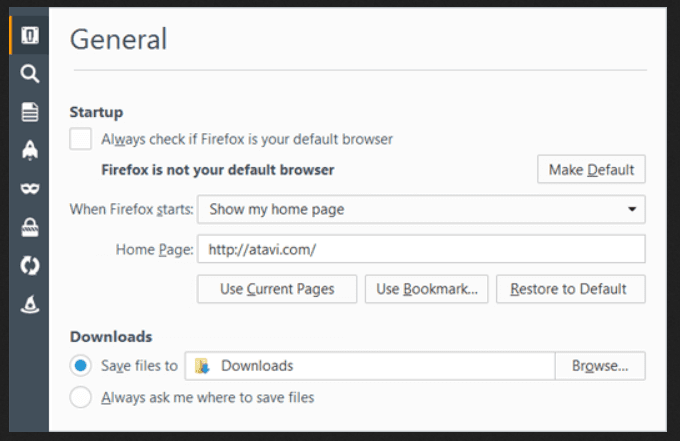
Med Atavi kan du använda dina bokmärken genom deras tjänst och ställa in Atavi som din startsida. Lägg till(Add) nya bokmärken till favoritsidor via instrumentpanelen.
När du byter startsida till Atavi öppnas(Atavi) den automatiskt när du startar din webbläsare.
Om du gör en ändring synkroniseras den omedelbart med alla andra enheter och webbläsare. Varje(Every) bokmärke har sin egen miniatyrbild som gör det lättare att identifiera.

Registrera(Sign) dig för ett gratis konto med din sociala medieprofil eller e-postadress. Atavi fungerar på alla större webbläsare, inklusive Firefox och Opera .
Raindrop.io
Synkronisering och användning av dina bokmärken med Raindrop.io sker inte lokalt. Du måste komma åt dina data och bokmärken online på Raindrop.io - webbplatsen.

Skapa ett gratis konto och installera programmet Raindrop.io som en tillägg eller app. Visa(View) och använd dina bokmärken från Regndropsrutan(Raindrop) eller verktygsfältsikonen.
Importera(Import) dina befintliga lokala bokmärken till ditt Raindrop.io- konto. Installera sedan programmet för andra webbläsare som Firefox och Opera för att se dina lagrade bokmärken på båda.
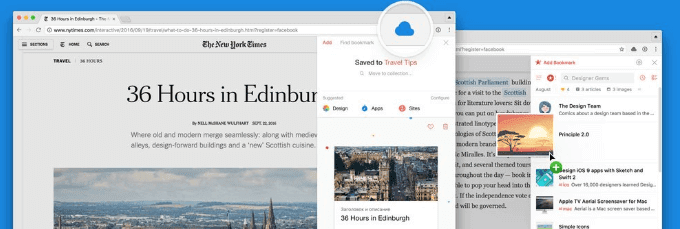
Sortera(Sort) bokmärken efter datum, namn och andra kriterier. För att redigera eller ta bort ett bokmärke, högerklicka på det. När du tar bort eller ändrar ett bokmärke i en webbläsare synkroniseras ändringen automatiskt med de andra webbläsarna eftersom de är i samma gränssnitt.
Klicka(Click) på regndroppeikonen(Raindrop) för att lägga till ett bokmärke och välj vilken mapp du vill lagra det i. Det grundläggande bokmärkeskontot är gratis.
Du måste dock uppgradera till ett Pro -konto för $3 per månad ($28 per år) för att:
- Hitta(Find) och ta bort dubbletter av brutna länkar och dubbletter av bokmärken.
- Lagra(Store) bokmärkessamlingar i molnet med tjänster som Google Drive eller Dropbox .
- Nestlés(Nestle) samlingar av bokmärken i undermappar.
RoboForm
De flesta känner igen RoboForm som en lösenordshanterare. Det är dock också ett verktyg för synkronisering av bokmärken. Genom att ta över dina inbyggda lokala webbläsarbokmärken synkroniseras RoboForm(RoboForm) automatiskt på vilken enhet eller dator som helst som kör den.
Om du redan använder RoboForm för att hantera dina lösenord, låt oss visa dig hur det fungerar att synkronisera dina bokmärken och data.
- Högerklicka(Right-click) på RoboForm- ikonen och välj Alternativ(Options) .

- På menyn Alternativ(Options) väljer du Konto och data(Account & Data) .

- Klicka på Importera(Import) . Om du lagrar dina bokmärken i mappar och undermappar, se till att bocka av rutan bredvid Sortera importerad data till undermappar(Sort imported data to sub-folders) .
- Klicka sedan på Importera(Import) bredvid webbläsarna du vill importera.

Eftersom RoboForm fungerar med vilken webbläsare som helst, kommer du att kunna se alla dina bokmärken och mappar genom att klicka på RoboForm- ikonen i verktygsfältet.
Högerklicka(Right-click) på valfri mapp eller bokmärke för att hantera och redigera den. Dina bokmärken kommer nu att synkroniseras på alla enheter och i alla webbläsare.
EverSync
Ett annat verktyg för att synkronisera bokmärken för webbläsare är EverSync . Det är ett tillägg för alla större webbläsare, inklusive Firefox och Opera .
Börja(Start) med att skapa ett EverSync- konto för att lagra dina bokmärken online. Installera webbläsartilläggen för Firefox och Opera . Det finns även appar för iOS-, Android- och Windows - telefoner.
När du använder webbläsartillägget, klicka på knappen för att starta synkronisering.(Start Synchronization.)

För att se alla dina bokmärken, klicka på knappen EverHelper Account . Kontrollera(Check) om det finns dubbletter och tomma mappar.
Du kan också redigera, spara favoriter, ta bort och markera webbplatser som privata. För att hantera allt med bokmärkesgrupper, skapa nya mappar.
EverSync är gratis för upp till 15 000 bokmärken. Den kommer också att lagra två veckors automatiska säkerhetskopieringar. Om du behöver obegränsade uppringningar, obegränsade bokmärken och arkivering med serversäkerhetskopior kan du uppgradera till Pro - planen.
För att synkronisera dina bokmärken och data kan du:
- Slå samman(Merge) lokala bokmärken med de online
- Ladda upp(Upload) lokala bokmärken för att ersätta onlineversionerna
- Ladda ner(Download) onlineversioner för att ersätta lokala bokmärken
Ställ in dina synkroniseringsinställningar så att de uppdateras var 30:e minut eller synkronisera dem manuellt när du vill.
Dina bokmärken är skyddade och säkrade med Nimbus- kryptering.
Importera Firefox-bokmärken till Opera(Import Firefox Bookmarks Into Opera)
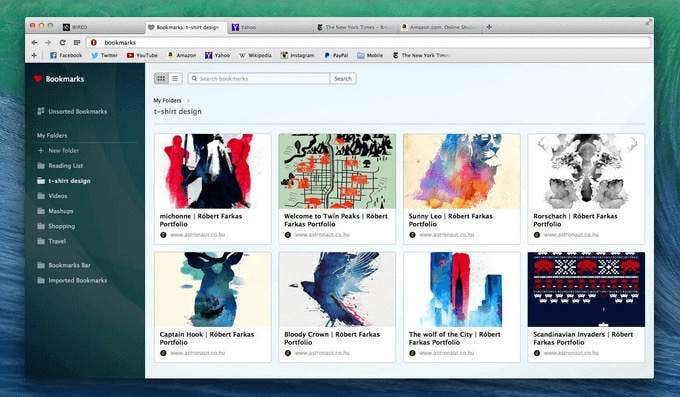
Du kan importera dina Firefox -bokmärken och data till Opera från ditt skrivbord genom att följa stegen nedan:
- Från Opera, gå till Inställningar(Settings) > Inställningar(Preferences) > Webbläsare(Browser)
- Klicka på Importera bokmärken och inställningar(Import Bookmarks and Settings) i webbläsarens standardinställningar
- Välj den webbläsare du vill importera och klicka på Importera(Import)
Dina importerade bokmärken kommer att finnas i en speciell mapp som heter Importerade bokmärken(Imported Bookmarks) . Flytta(Move) alla dina bokmärken till samma mapp så att de synkroniseras och är tillgängliga från vilken enhet som helst på Opera .
Använd en(Use one) av metoderna ovan för att göra din webbsurfning enklare. Synkronisera dina bokmärken och data mellan webbläsare och enheter med rätt verktyg för att snabbt och enkelt hitta dina favoritwebbplatser.
Related posts
Hur man stänger av en webbläsarflik i Chrome, Safari, Firefox och mer
Hur man ser cachade sidor och filer från din webbläsare
Hur man använder Firefox privata nätverk för att skydda dig själv online
Hur man importerar data till Google Sheets från ett annat ark
Kopiera data från en omstartbar bärbar dator eller stationär hårddisk
Hur man tar bort bokmärken i Chrome
7 sätt att hålla din webbläsare uppdaterad för bästa säkerhet
Så här återställer du Chrome Sync för att åtgärda problem
Så här aktiverar du Firefox bokmärkesverktygsfält endast på sidan Ny flik
Tvinga länkar att öppna i bakgrundsfliken i Chrome, Edge, Firefox, Opera
Hämta Excel-data direkt från en webbsida
Så här ändrar du webbläsarens användaragent utan att installera ett tillägg
Så här tvingar du din webbläsare att öppna en länk på en ny flik
Hur man synkroniserar Google Kalender med Outlook
Ta reda på om din e-post har äventyrats i ett dataintrång
Så här installerar du endast Safe Browser Extensions
Hur man överför bokmärken till och från alla större webbläsare
Hur man exporterar eller säkerhetskopierar bokmärken från webbläsaren Firefox
Återställ saknade eller borttagna Firefox-bokmärken eller -favoriter
Hur man ställer in och använder en webbläsarsandlåda på Windows
